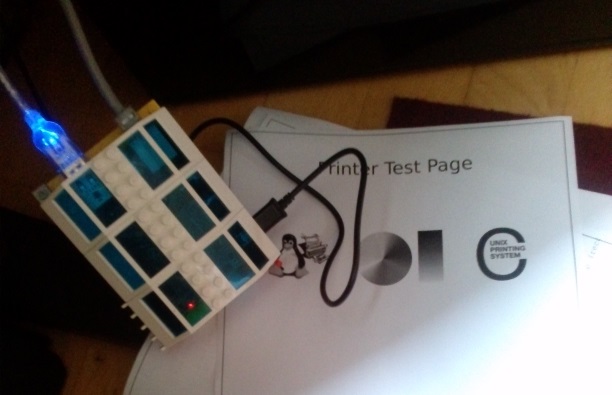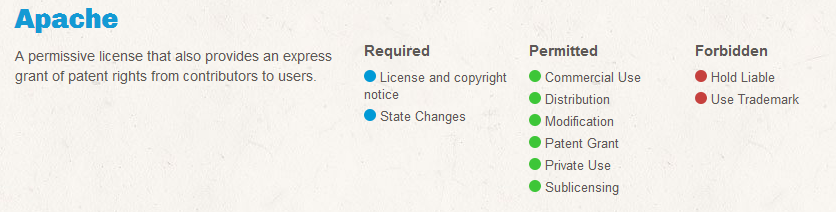J’ai deux imprimantes chez moi qui ne sont pas réseau, j’ai donc voulu tester de faire un serveur d’impression avec ma Raspberry pi.
Comme vous allez pouvoir le voir, ce n’est pas sorcier, je m’attendais à bien pire, surtout au niveau des drivers.
Le schéma est simple, les imprimantes sont connectées en USB sur la raspberry qui est elle même connectée au réseau.
Pour faire ce test, je vais utiliser raspbian (debian pour raspberry), on commence par lui attribuer une IP, on fait les mises à jour etc…
Le paquet à installer s’appelle CUPS, donc
apt-get install cups
Il va en profiter pour installer une série de dépendances (notamment les drivers :D)
Il faut ensuite ajouter notre utilisateur (pi) dans le groupe
sudo adduser pi lpadmin
Nous allons maintenant éditer le fichier de configuration de CUPS pour que l’on puisse administrer via l’interface web (oui car il y a une interface web :p) à distance le service.
sudo nano /etc/cups/cupsd.conf
Il faut modifier la ligne qui contient Listen localhost:631 et mettre à la place
Port 631
Et dans ce même fichier il faut ajouter Allow all entre chaque balise < location >
Ce qui donne:
< Location / > # Restrict access to the server... Order allow,deny Allow all < /Location > < Location /admin > # Restrict access to the admin pages... Order allow,deny Allow all < /Location > < Location /admin/conf > AuthType Default Require user @SYSTEM # Restrict access to the configuration files... Order allow,deny Allow all < /Location >
On redémarre le service cups
sudo service cups restart
A partir de maintenant on devrait avoir accès a l’interface web depuis http://ip-de-la-raspberry:631
A présent il faut rajouter l’imprimante, il va vous demander un mot de passe et vous devez rentrer les informations de connexion de l’utilisateur pi.
On paramètre ensuite les options par défaut et le tour est joué, on peux maintenant ajouter notre imprimante partagée sur nos clients.
Pour atteindre l’imprimante depuis un client l’adresse est la suivante: http://ip-de-la-raspberry:631/printers/nom-de-l-imprimante
Cela devrait fonctionner plus ou moins de la même manière avec un autre système Linux (en espérant que vos drivers sont disponible directement 😀 ).